Las nuevas laptops con Windows 10 vienen con compatibilidad con Precision Touchpad, que incluye desplazamiento con dos dedos que puede usar para controlar el proceso de desplazamiento, mejorar la velocidad de navegación y mejorar la productividad.

Si está deslizando su computadora portátil y el desplazamiento con dos dedos no funciona, esta guía presenta algunas soluciones que puede intentar para que la función de desplazamiento con dos dedos funcione nuevamente.
6 formas de arreglar el desplazamiento con dos dedos que no funciona en Windows 10
Los gestos del panel táctil son una forma rápida de superar las limitaciones que se encuentran con los paneles táctiles tradicionales. Pruebe los siguientes métodos para solucionar el problema.
Antes de pasar a soluciones más avanzadas, es bueno verificar si ha habilitado la función de desplazamiento con dos dedos a través del Panel de control o la Configuración de Windows. Cuando está habilitado, puede arrastrar dos dedos por cualquier parte de su panel táctil para desplazarse hacia arriba y hacia abajo.
1. ¿Cómo activar el desplazamiento con dos dedos usando el panel de control?
Siga estos pasos para habilitar el desplazamiento con dos dedos a través del Panel de control de Windows en su PC.
- Abra el Panel de control y seleccione Hardware y sonido.
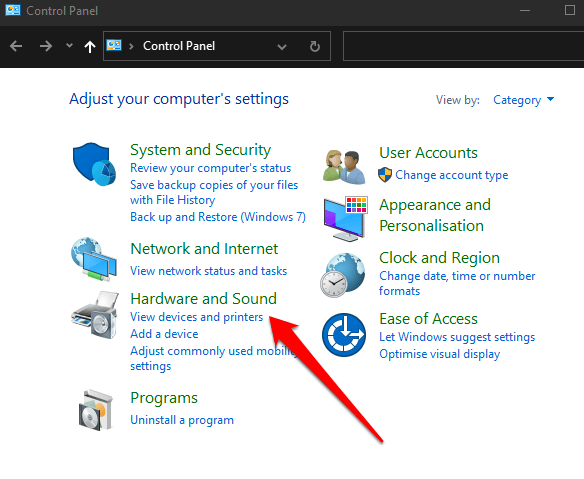
- A continuación, seleccione Ratón en la sección Dispositivos.
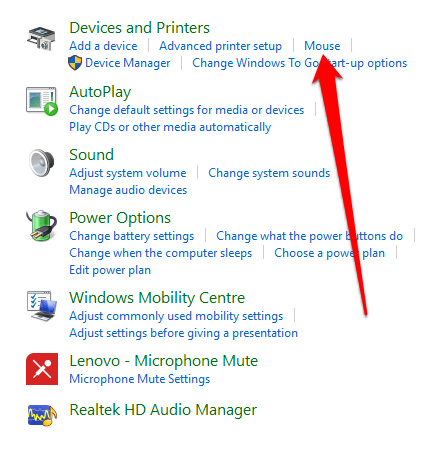
- Seleccione la pestaña Configuración del dispositivo y resalte Synaptics TouchPad. Si está utilizando una computadora portátil Lenovo ThinkPad, vaya a la pestaña ThinkPad.
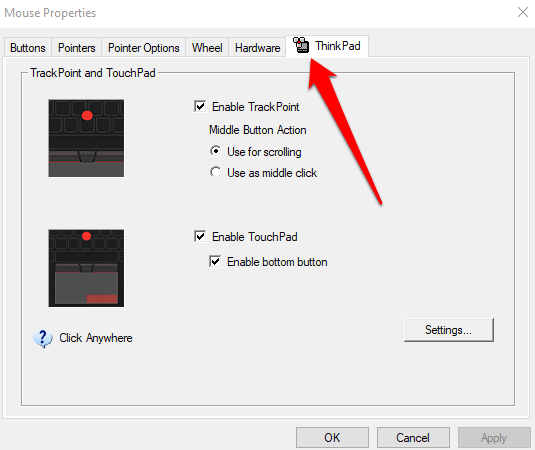
- Seleccione el botón Configuración.
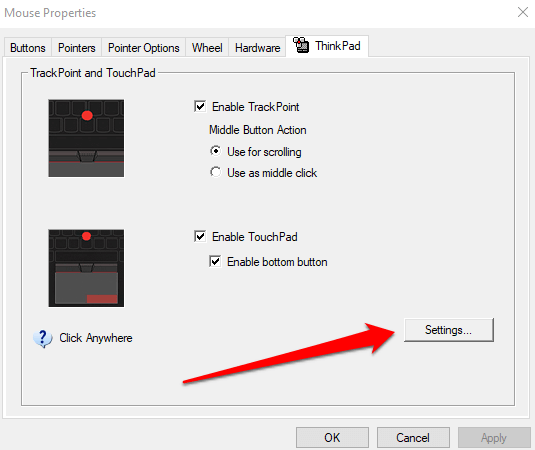
- Expanda la opción Gestos con varios dedos y seleccione la casilla de verificación junto a Desplazamiento con dos dedos . Para la computadora portátil Lenovo ThinkPad, marque la casilla debajo de la sección Desplazamiento.
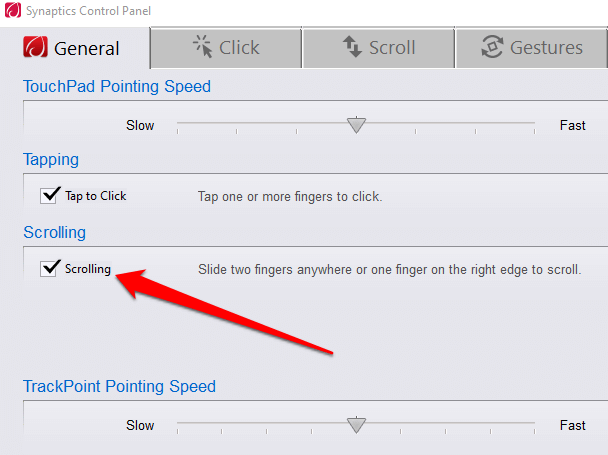
- Seleccione Aplicar o Aceptar para habilitar el desplazamiento con dos dedos.
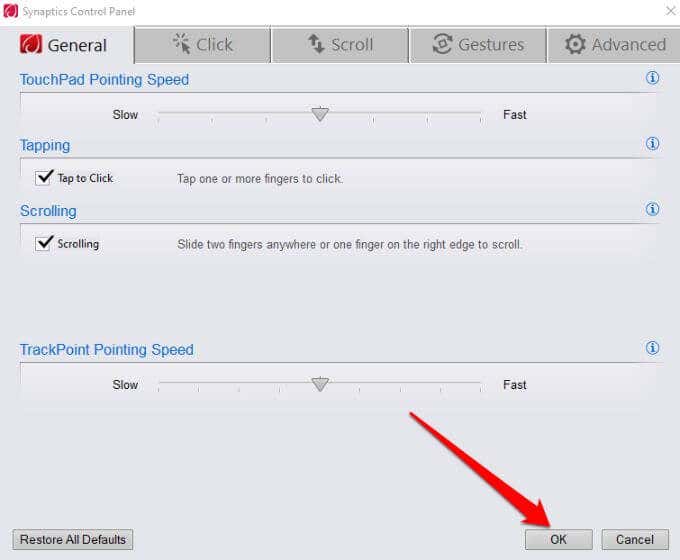
2. ¿Cómo activar el desplazamiento con dos dedos usando la aplicación de configuración?
También puede habilitar el desplazamiento con dos dedos en Windows 10 a través de la aplicación Configuración en una computadora portátil.
- Seleccione Inicio (ícono de Windows) > Configuración (ícono de engranaje) > Dispositivos.
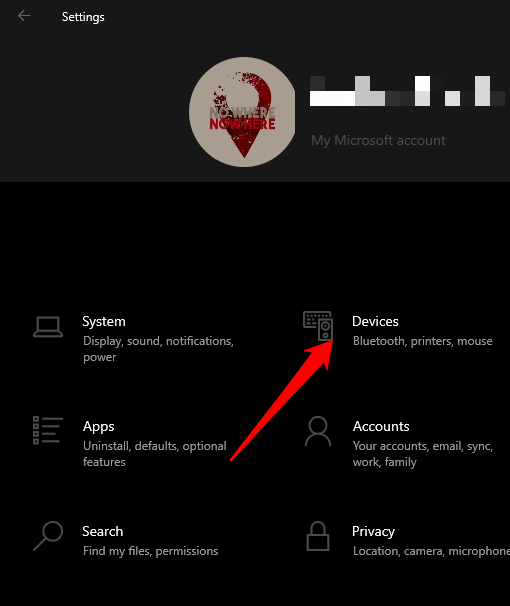
- Seleccione Panel táctil a la izquierda para abrir la configuración del panel táctil.
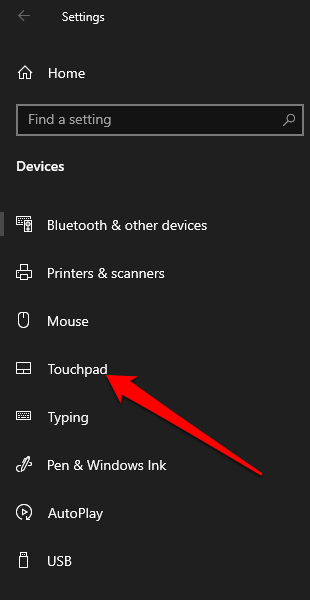
- Verá muchas opciones en la configuración del panel táctil de Windows 10. Por ejemplo, si su computadora portátil es compatible con Precision TouchPad, puede desbloquear varios gestos para usar.
Nota: Verifique la parte superior de la ventana del panel táctil para confirmar si su computadora portátil admite un panel táctil de precisión. Si ve las palabras Su PC tiene un panel táctil de precisión, significa que su computadora es compatible con la función y puede personalizar los gestos del panel táctil.
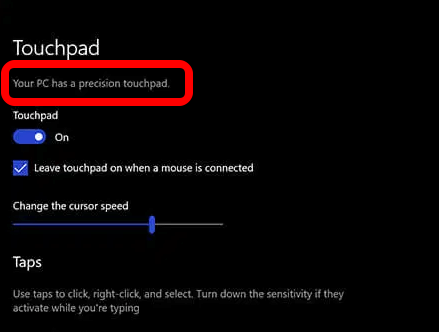
- Localice Desplazamiento y zoom y luego seleccione el cuadro Arrastrar dos dedos para desplazarse para habilitar la función de desplazamiento con dos dedos.
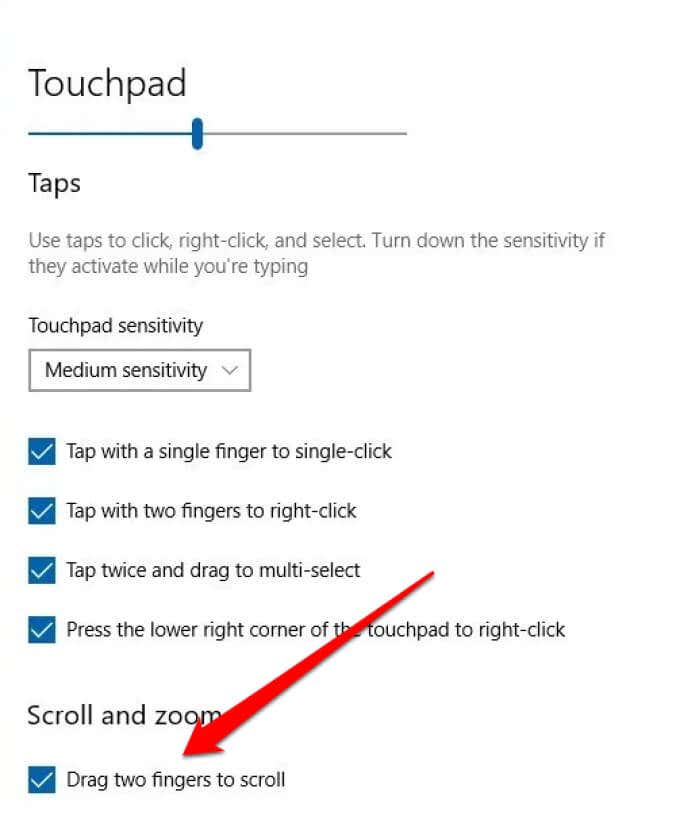
Nota: puede personalizar el desplazamiento con dos dedos en su computadora portátil configurando la dirección en la que se desplazará la página a medida que desliza. Seleccione el cuadro Dirección de desplazamiento y configúrelo para que el movimiento hacia abajo se desplace hacia abajo o el movimiento hacia abajo se desplace hacia arriba según lo que se sienta natural.
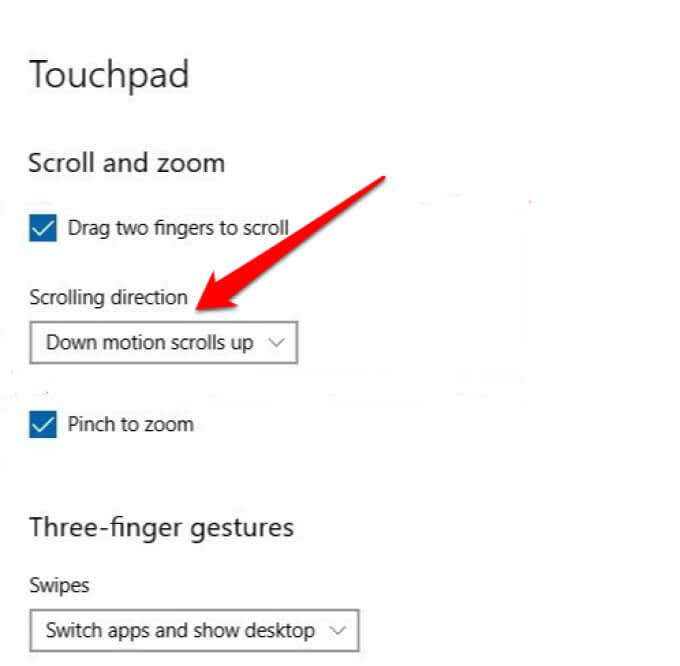
3. Actualizar, reinstalar o revertir los controladores del panel táctil
Si el controlador del panel táctil está desactualizado o no está instalado correctamente, podría afectar el funcionamiento del desplazamiento con dos dedos. Para solucionar el problema, puede actualizar, reinstalar o revertir el controlador del panel táctil y luego verificar si la función funciona correctamente nuevamente.
A continuación, le mostramos cómo actualizar automáticamente el controlador usando Windows, pero es posible que esta no siempre sea la mejor versión del controlador. Es una buena idea ir al sitio web del fabricante y descargar manualmente el último controlador del panel táctil.
Para reinstalar el controlador del panel táctil:
- Haga clic derecho en Inicio > Administrador de dispositivos.
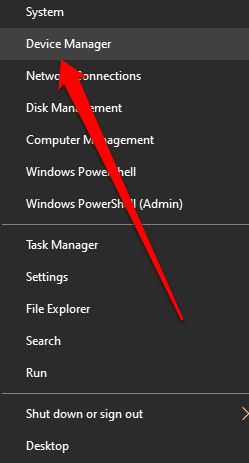
- Seleccione Ratones y otros dispositivos señaladores para expandir la categoría. Haga clic derecho en su panel táctil y elija Desinstalar dispositivo.
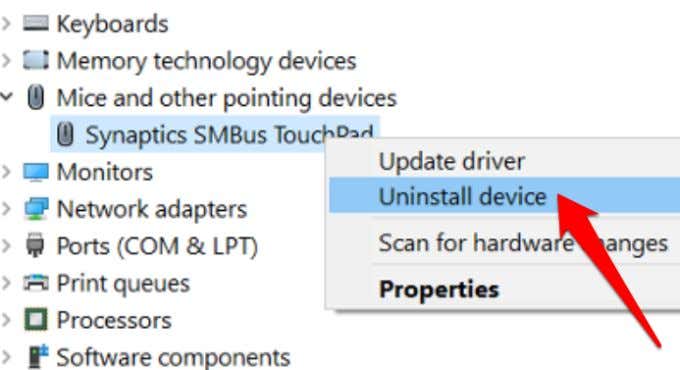
- A continuación, marque la casilla de verificación Eliminar el software del controlador para este dispositivo y luego seleccione Desinstalar.
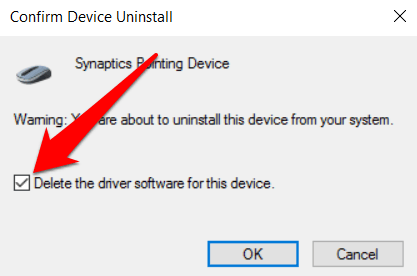
- Reinicie su computadora y Windows actualizará el controlador del panel táctil automáticamente. Si Windows no ha instalado el controlador, haga clic con el botón derecho en Inicio > Administrador de dispositivos, haga clic con el botón derecho en el nombre de su PC y seleccione Buscar cambios de hardware para detectar e instalar los controladores faltantes.
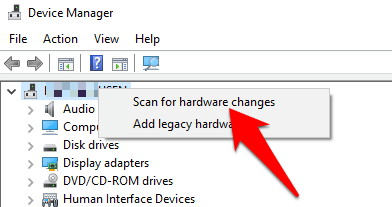
Para actualizar los controladores del panel táctil:
- Haga clic con el botón derecho en Inicio > Administrador de dispositivos > Categoría de ratones y otros dispositivos señaladores para expandirla.
- Haga clic con el botón derecho en Panel táctil > Actualizar controlador.
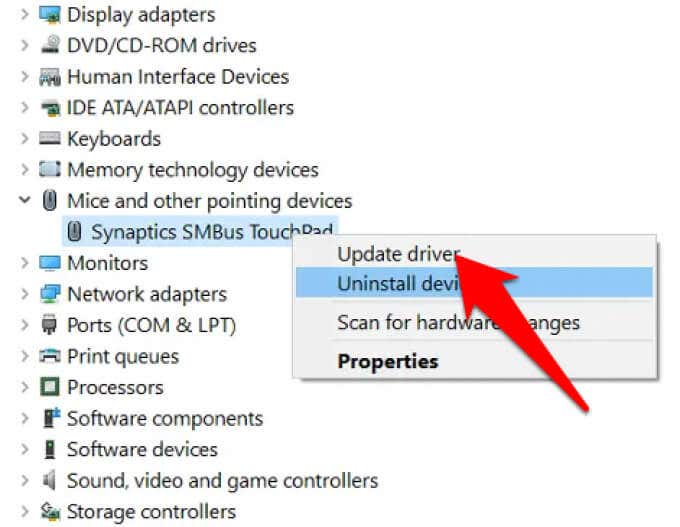
- Seleccione Buscar automáticamente o software de controlador actualizado para que Windows pueda buscar en Internet o en su computadora el software de controlador más reciente para su panel táctil.
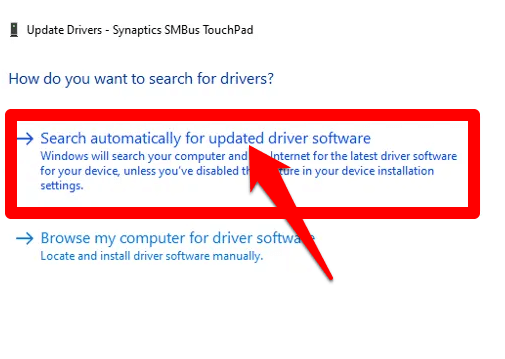
Si descargó el controlador manualmente, también puede seleccionar Buscar software de controlador en mi computadora y elegir el archivo del controlador. Si la actualización del controlador del panel táctil no ayudó a resolver el problema de que el desplazamiento con dos dedos no funciona en su computadora portátil, puede revertir el controlador del panel táctil.
Este método desinstala el controlador del panel táctil instalado actualmente y luego instala el controlador que estaba allí anteriormente. Puede usar esto cuando el controlador más nuevo no funciona correctamente.
Para revertir el controlador del panel táctil:
- Abra Administrador de dispositivos > Ratones y otros dispositivos señaladores.
- Haga clic con el botón derecho en Panel táctil y seleccione Propiedades.
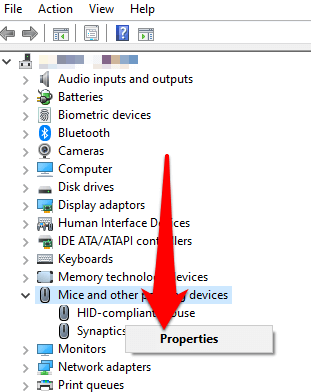
- Seleccione la pestaña Controlador y luego seleccione Retroceder controlador.
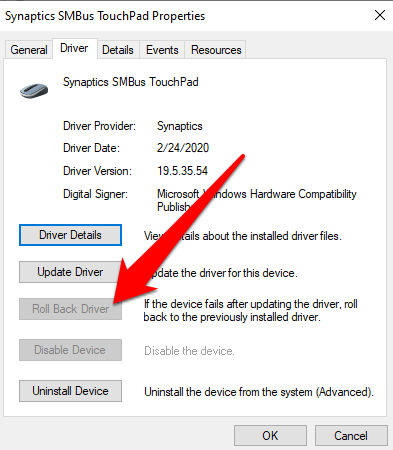
Nota: si el botón Revertir al controlador anterior está atenuado o no está disponible, significa que no hay una versión anterior del controlador instalada para su panel táctil.
4. Cambiar el puntero del mouse
El puntero del mouse refleja los movimientos de su mouse, panel táctil o dispositivo señalador. En algunos casos, cambiar el puntero del mouse ayuda a corregir la función de desplazamiento con dos dedos cuando no funciona.
- Escriba ratón en el cuadro de búsqueda y seleccione Configuración del ratón o Cambiar la configuración del ratón. Alternativamente, puede abrir la configuración del mouse yendo a Inicio > Configuración > Ratón y panel táctil.
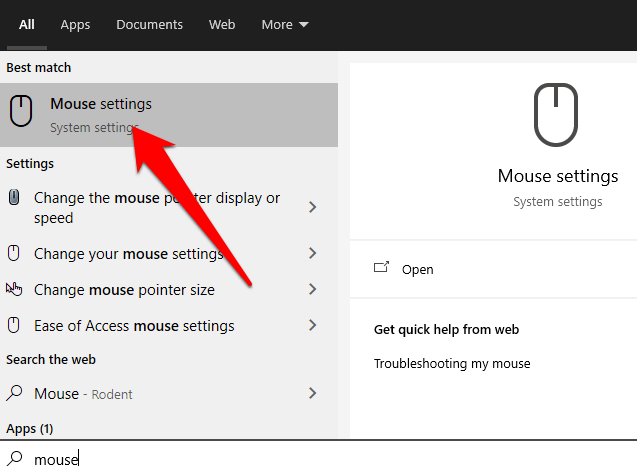
- Seleccione Opciones de mouse adicionales en la ventana de configuración del mouse.
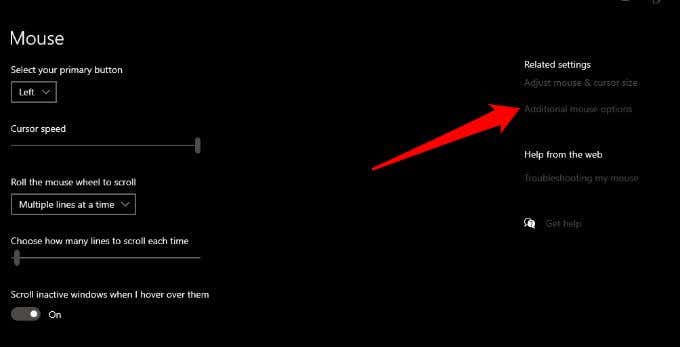
- A continuación, seleccione la pestaña Punteros.
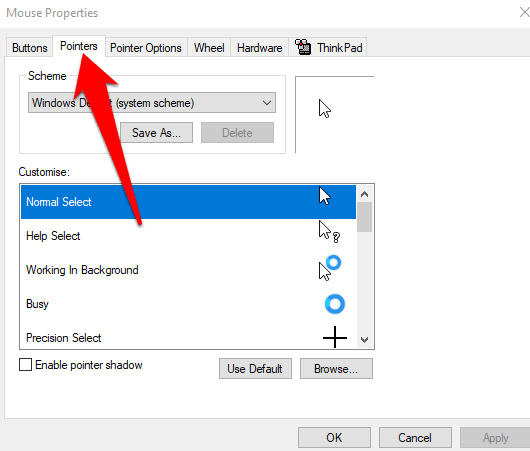
- En Esquema, seleccione Predeterminado de Windows (esquema del sistema) y luego seleccione Aplicar para guardar los cambios. Una vez hecho esto, vuelva a comprobar el desplazamiento con dos dedos.
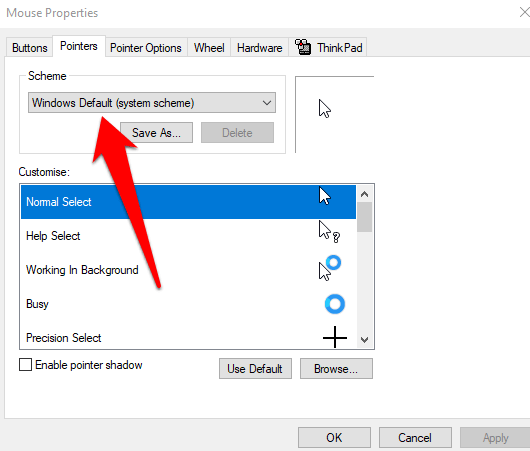
5. Edite el Registro de Windows
Si probó las correcciones anteriores y su función de desplazamiento con dos dedos aún no funciona, puede editar una clave del Registro de Windows para intentar resolver el problema.
Nota: Realice una copia de seguridad de su Registro antes de seguir los pasos a continuación, ya que cualquier pequeño error podría dañar el sistema de su computadora.
- Haga clic derecho en Inicio > Ejecutar.
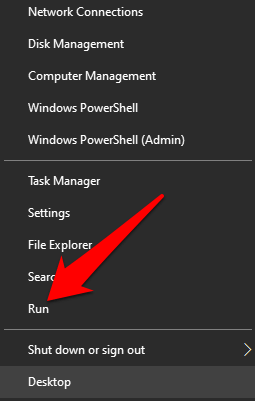
- Escriba regedit en el cuadro de diálogo Ejecutar y presione Entrar o seleccione Aceptar.
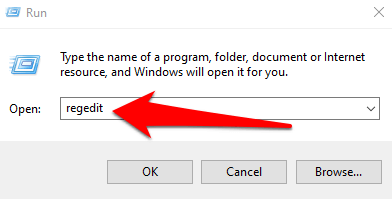
- Navegue a HKEY_CURRENT_USERSoftwareSynapticsSynTPyour touch padname
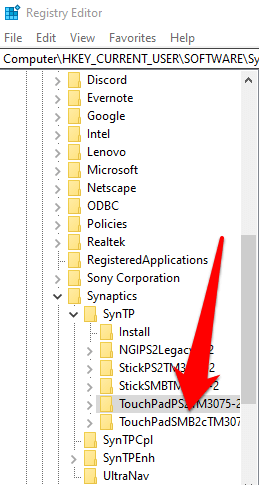
- Haga doble clic en las teclas 2FingerTapPluginID y 3FingerTapPluginID y compruebe si el campo Información del valor está vacío.
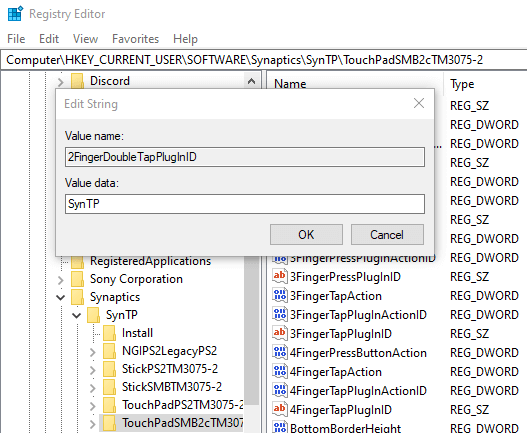
- A continuación, establezca los siguientes valores en cada uno de estos campos:
- MultiFingerTapFlags: 2 o 3
- 2FingerTapAction: 2 (trabajo con el botón derecho) o 4 (trabajo con el botón central)
- 3FingerTapPluginActionID: 0
- 3FingerTapAcción: 4
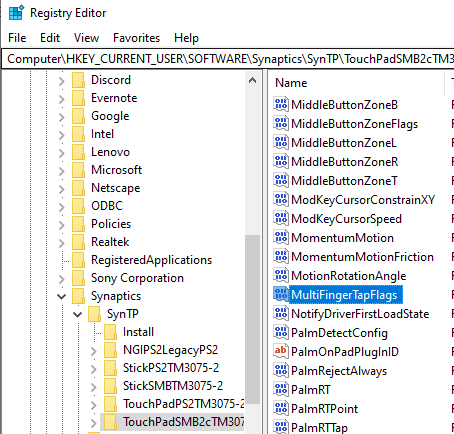
- Salga del Registro de Windows, reinicie su computadora y verifique si el desplazamiento con dos dedos funciona nuevamente.
6. Habilitar la API de eventos táctiles
Si la función de desplazamiento con dos dedos no funciona mientras usa el navegador Chrome, habilite la API de eventos táctiles y vuelva a verificar el desplazamiento con dos dedos.
- Escriba chrome://flags/ en la barra de direcciones del navegador Chrome.

- Busque la API de eventos táctiles en el campo Indicadores de búsqueda.
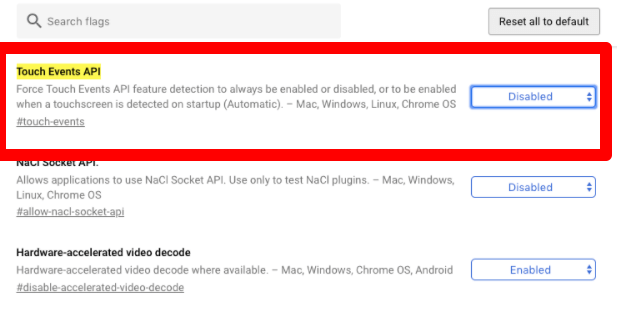
- Seleccione el menú desplegable a la derecha de la opción API de eventos táctiles y seleccione Habilitado .

- Reinicie Chrome e intente usar el desplazamiento con dos dedos nuevamente.
Haz más con tu panel táctil
El panel táctil de su computadora portátil tiene una gran cantidad de configuraciones que puede personalizar para ayudarlo a hacer más. Ahora que el desplazamiento con dos dedos vuelve a funcionar, ¿por qué no aprende todos los métodos abreviados de teclado en Windows 10 que puede usar cuando falla el panel táctil?
¿Intentó todo lo anterior, pero aún no tuvo suerte? Cuéntanoslo en un comentario e intentaremos ayudarte.








